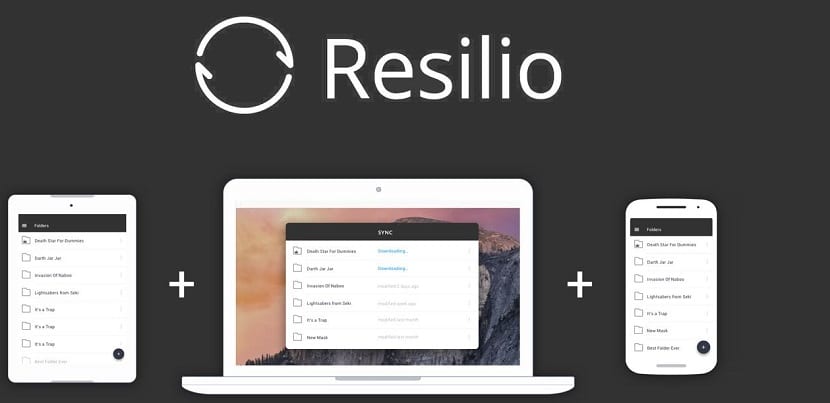
A P2p technológia évek óta létezik, ez a technológia lehetővé teszi a felhasználók számára az adatok közvetlen megosztását az interneten keresztül, számítógépről számítógépre. A fájlok a rendszeren maradnak, és a többi felhasználó hatékonyan letölthető közvetlenül a számítógépéről.
Sajnos a P2P hálózatok rossz rap-et kaptak az évek során, mivel elsődleges célja az illetéktelen vagy feltört adatok megosztása volt.
Azonban, a BitTorrentért felelősek kifejlesztettek egy új, mindenki számára tervezett P2P rendszert. Resilio Sync valaha BitTorrent Sync néven, ez a szoftver lehetővé teszi fájlok átvitelét a hálózat eszközei között, közvetítő nélkül, peer-to-peer (P2P) módon, ahogyan azt a népszerű BitTorrent protokollnál tapasztalhatnánk.
Minél több eszköz, annál gyorsabb a szinkronizálás.
A Dropboxtól vagy a NextCloudtól eltérően a Resilio Sync a fájlok tárolásához nem szükséges központi szerver.
Ehelyett egyszerűen telepítse a Resilio Sync alkalmazást a végberendezésekre a fájlok BitTorrent protokollon keresztüli szinkronizálásához, így nem korlátozódik a szerver tárhelykorlátja.
Hogyan kell telepíteni Resilio Sync az Ubuntuban és származékai?
A Resilio Sync telepítéséhez az Ubuntu, a Linux Mint, az Elementary OS vagy bármely más Ubuntu származékra először hozzá kell adnunk az alkalmazás adattárát a rendszerhez.
Ehhez meg kell nyitnunk egy terminált a rendszerünkben, ezt megtehetjük a Ctrl + Alt + T parancsikon segítségével, és a terminálba beírjuk a következő parancsot:
sudo echo "deb http://linux-packages.resilio.com/resilio-sync/deb resilio-sync non-free" | sudo tee /etc/apt/sources.list.d/resilio-sync.list
Most hozzá kell adnunk a lerakat nyilvános kulcsát a rendszerhez, és hozzá kell adnunk:
sudo wget -qO - https://linux-packages.resilio.com/resilio-sync/key.asc | Sudo apt-key add -
Tegye ezt most, ha frissíteni tudjuk az adattárak és csomagok listáját a következőkkel:
sudo apt-get update
És végül telepíthetjük az alkalmazást a következő paranccsal:
sudo apt-get install resilio-sync
A Resilio Sync telepítésének befejezése dIndítsuk el és engedélyezzük a resilio-sync indítását a rendszerindításkor a következő parancsokkal:
sudo systemctl start resilio-sync sudo systemctl enable resilio-sync
Ezzel a resilio-sync szolgáltatás most fut.
A Resilio Sync használata
A szinkronizáló eszköz nem GTK program. Ehelyett az eszköz webalapú.
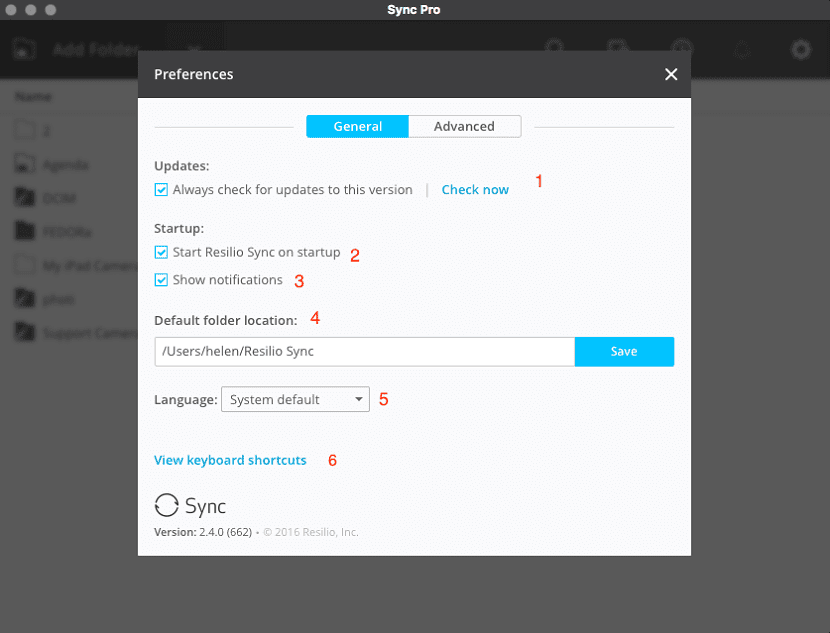
A Resilio Sync konfigurálásához Szükséges, hogy webböngészőből nyissák meg a szolgáltatást. Tehát a címsorában el kell mennie
http://localhost:8888/gui/
Ennek megkezdésekor A Resilio Sync webhely először kéri a felhasználót, hogy hozzon létre új felhasználónevet és jelszót.
Miután ez az információ elkészült, a szinkronizálási felhasználói felületre kerülnek. A következő dolog, amit meg kell tennie, hogy hozzon létre egy mappát, amely szinkronizálódik a mobil eszközével.
Ehhez kattintson a bal felső sarokban található + gombra, és válassza ki a létrehozni kívánt mappa típusát.
Nyilvánvaló, hogy az ingyenes terv csak bizonyos típusú mappák létrehozását teszi lehetővé, ezért hozzunk létre egy titkosított mappát.
Kattintson erre a lehetőségre, majd amikor a rendszer kéri, keresse meg azt a könyvtárat, ahol az új mappát tárolni kívánja. A megfelelő helyre kattintva kattintson az Új mappa elemre, nevezze el a mappát, majd nyomja meg az Enter billentyűt.
A konfigurált jogosultsággal kattintson a "kulcs" gombra. Másolja ezt a kulcsot, és küldje el más felhasználóknak, hogy hozzáadják a szinkronizáláshoz. Alternatív megoldásként ez lehetséges a QR-kód beolvasásával a mobilon.
Mobil alkalmazás
Az első dolog, amit meg kell tennie telepítse a Resilio mobilalkalmazást az okostelefon alkalmazásboltjából.
A telepítés után nyissa meg az alkalmazást, és menjen át az üdvözlő képernyőkön. Az üdvözlés végén felkérik őket egy felhasználónév létrehozására.
Itt írja be ugyanazt a felhasználónevet, amelyet akkor hozott létre, amikor a számítógépén beállította a Resilio Sync alkalmazást.
Itt azt is meg kell mondaniuk, hogy szeretnék-e használni a mobil adatot szinkronizáláshoz, vagy csak wifi-n keresztül.
majd Megkérik őket, hogy adják meg a Resilio Sync engedélyét az eszközön lévő fényképek, média és fájlok eléréséhez.
Most mindkét eszköz szinkronizálásához tegye a következőket:
- Számítógépén vigye az egérmutatót a hozzáadni kívánt mappa fölé, majd kattintson a társított megosztás gombra a mappa QR-kódjának megjelenítéséhez
- Nyissa meg a mobilalkalmazást, és érintse meg a menüt, majd az eszközeim érintse meg a + gombot a jobb felső sarokban
- Ha a rendszer kéri, nyomja meg az ALLOW gombot, hogy a Resilio Sync hozzáférjen a kamerához
- Irányítsa a kamerát az asztali kliens QR-kódjára
Ennyi, a mappa hozzá lett adva, és a szinkronizálás automatikusan elindul.